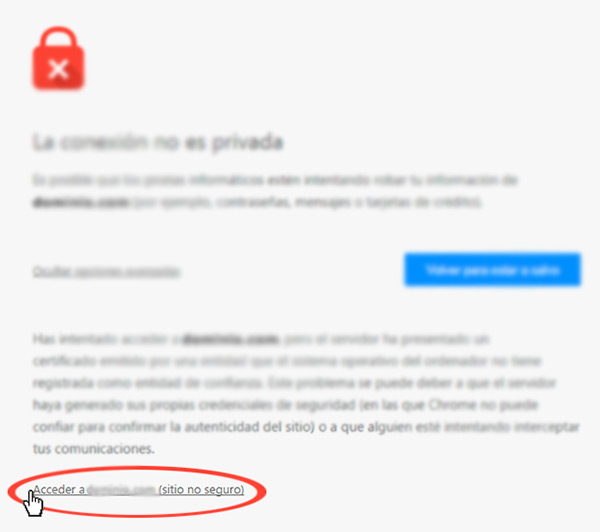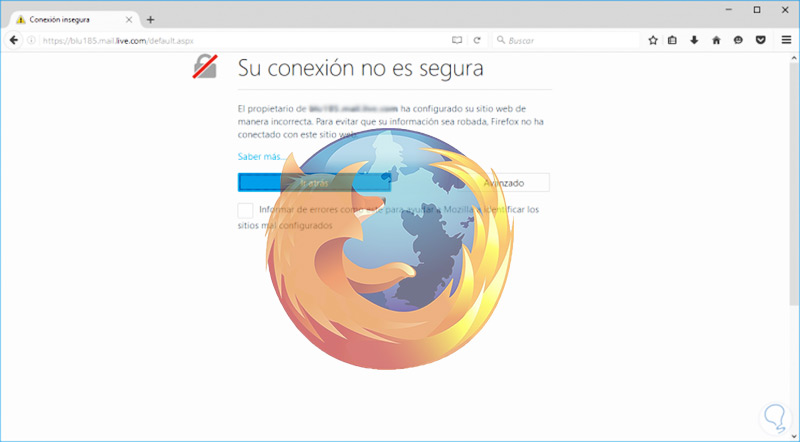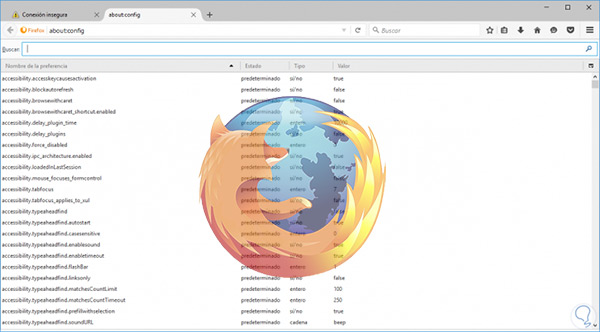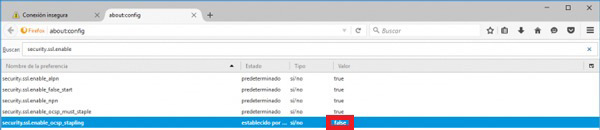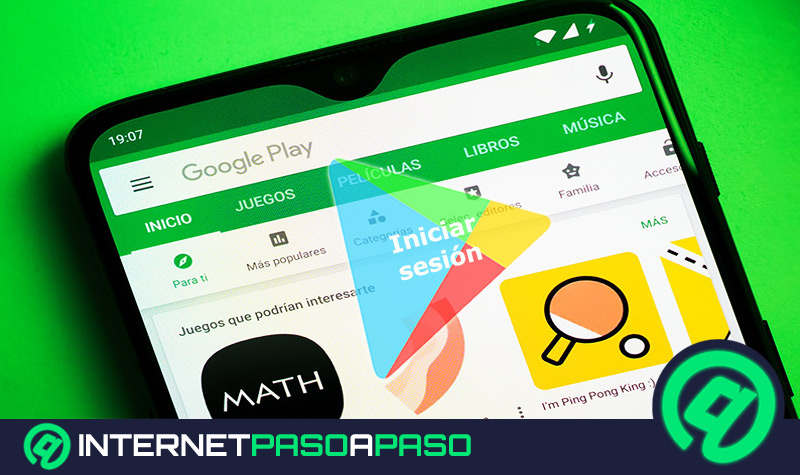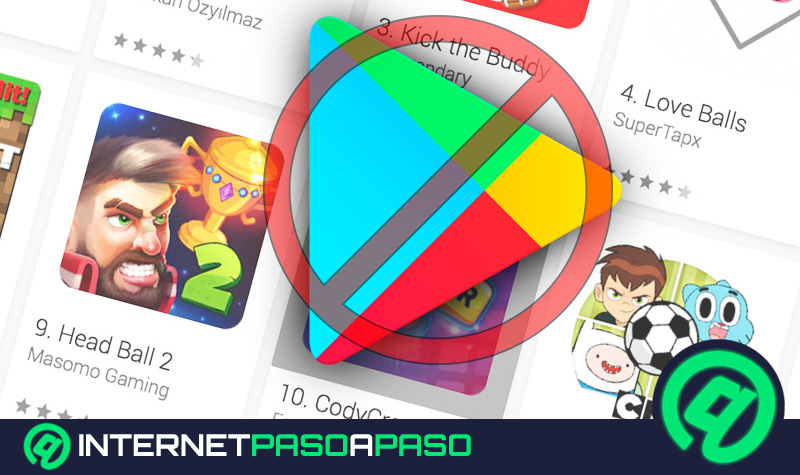Lo Último en IP@P
- Actualizaciones del Programa de Afiliados de TEMU: ¡Hasta MX$500,000 al mes!
- ¿Aún es rentable invertir en oro en comparación con la inversión en criptomonedas?
- ¡Netflix sigue siendo el rey! Estas son las plataformas de streaming con más usuarios en el mundo
- De la palanca a la pantalla: la evolución de las máquinas tragamonedas y el auge de los juegos online
- Estos son los mejores beneficios de la IA en el diseño de Logos: Innovación y Eficiencia
Si bien es cierto, la gran mayoría de actividades que se pueden realizar hoy día giran en torno a la red, ya que el Internet facilita todo verdaderamente. Las cuales van desde consultas, hasta transacciones y compras vía online.
Esto, aunque es muy beneficioso, también puede ser peligroso por la numerosa cantidad de atacantes informáticos que se aprovechan de ello. Ya sea para obtener tus datos personales, robar información acerca de los números de tus cuentas bancarias o tu tarjeta de crédito. Sin embargo, la mayoría de navegadores web se han armado perfectamente para prevenir dicho tipo de ataques.
Es por ello que, con el fin de garantizar al usuario la mayor seguridad mientras navegan por Internet, tanto Chrome como Firefox a veces pueden emitir un mensaje muy usual que imprime lo siguiente: “La conexión no es privada” y para saber de qué se trata y como puedes solucionarlo. Hemos creado este post para ti.
¿Qué quiere decir el mensaje de error “La conexión no es privada” en Google Chrome y Mozilla Firefox?
Ante tan vulnerabilidad presente en Internet, las políticas de Google Chrome y Mozilla Firefox crearon y desarrollaron novedosas formas para mejorar la seguridad de sus usuarios e impedir que puedan ser víctimas de hackers o ciberatacantes que desean robar su información personal y bancaria.
Por lo cual, ambos navegadores web tienen la capacidad de darles a conocer cuando un sitio al que acceden no cuenta con conexión privada, por medio de dicho mensaje emergente.
Esto, básicamente, quiere decir que la página web en cuestión es una versión falsa, por lo que no se puede verificar su fiabilidad y en vista de que hace falta un tercero para poder garantizarle que es confiable, optan por hacerle saber a la persona que es mejor no acceder allí por pura seguridad. Siendo así, un método de cifrado de la conexión entre el navegador y el servidor.
Por otro lado, también pueden existir razones adicionales por las que estos navegadores despliegan el error de conexión no privada y las más comunes de ellas, son:
- La web posee certificados no actualizados: Es posible que se trate de un sitio web que contiene un certificado hecho por una organización de confianza, pero si este no ha sido actualizado en un largo tiempo, el navegador no podrá validarlo ni garantizar su certeza.
- El emisor del certificado no es conocido: A pesar de que antes se consideraba una tarea complicada, lo cierto es que actualmente crear un certificado de una web es muy sencillo. Sin embargo, si Chrome o Firefox no pueden ratificar que es un emisor de confianza, será prohibida la entrada a la página web.
- Puede haber errores de conexión entre el navegador y la web: En caso de que la conexión de red entre Google Chrome y el sitio web o Mozzilla Firefox y la web no sea correcta, seguramente te indicará que “La conexión no es privada”.
Pasos para solucionar el error “la conexión no es privada” en tu navegador Chrome y Firefox 2019
Después de encontrar este mensaje de error al ingresar a una determinada web, muchos usuarios optaban por desistir y, desafortunadamente, terminaban facilitando su correo electrónico o incluso, sus datos para acceder a la cuenta bancaria y así, eran víctimas de estafas o robos de identidad. Por lo que te recomendamos no hacer esto de ningún modo.
Más bien, por suerte, existen procedimientos que te permiten solucionar ficha avería e incluso, a través de ellos podrás proteger tu identidad y privacidad al momento de ingresar datos importantes desde Chrome y Firefox. A continuación, lo que te recomendamos llevar a cabo en cada uno de ellos, según desde el cual prefieres gestionar tus actividades al navegar por la web:
En Chrome
Si eres un fiel usuario de Google Chrome, afortunadamente existen varias soluciones cuando consigues el mensaje de error “La conexión no es privada”. Pero bien, comencemos por el más usual que te recomendamos efectuar solamente si estás muy seguro de que la página web a la que estas intentando entrar es verdaderamente confiable.
Los pasos a seguir, en este caso son:
- Para ingresar independientemente del mensaje emergente emitido por Chrome, primero que todo pulsa sobre “Opciones avanzadas”.
- Después de ello, entre todas las opciones desplegadas, haz clic solamente en la parte inferior de la ventana donde dice “Acceder a XXXX (el sitio web no seguro)”, y así entrarás bajo tu propia responsabilidad.
- Como verás, el método es sumamente sencillo y también valido de efectuar en dispositivos Android.
Limpiar la caché del navegador
Más en Navegadores
- ¿Cuales son los mejores navegadores anónimos para navegar por Internet de forma privada? Lista 2024
- ¿Cómo actualizar el navegador Opera a la última versión? Guía paso a paso
- ¿Cuáles son las mejores extensiones para descargar vídeos desde Google Chrome? Lista 2024
- Trucos de Google Chrome: Conviértete en un experto con estos tips y consejos secretos – Lista 2024
- ¿Cómo borrar el historial de navegación de Chrome? Guía paso a paso
SÍGUENOS EN 👉 YOUTUBE TV
En diversos casos, una de las causas por las cuales Chrome te muestra el mensaje en cuestión, es la caché. Ya que, se estima como uno de los principales medios de consulta del sistema para permitir al usuario ingresar rápidamente a una web específica y lo que ocurre es que se refiere a un certificado antiguo con el que jamás se admitirá el acceso.
Para proceder a limpiar la caché, completa los siguientes pasos:
- Entra en el menú de Configuración, específicamente en “Mostrar configuración avanzada”.
- Después haz clic sobre la selección “Privacidad”.
- Ahora pulsa sobre “Borrar datos de navegación” y listo.
- En caso de que no se solucione con los pasos anteriores, tendrás que restablecer la configuración del navegador por medio del siguiente atajo: Mostrar configuración avanzada > Restablecer configuración.
Revisar el antivirus
El antivirus también puede ser la causa por la cual Chrome no te deja entrar a un sitio web, ya que estos se encargan de evitar que accedas a sitios peligrosos o poco seguros y en la mayoría de los casos, los programas antivirus cuentan con la capacidad de bloquear los certificados de seguridad, por lo que jamás te dejarán ingresar al sitio.
Para solucionarlo, te recomendamos desactivar la exploración SSL en Google Chrome y también deshabilitar la protección HTTPS del antivirus que emplees.
Verificar la fecha y hora del sistema
“La conexión no es privada” también puede mostrarse a los usuarios de Google Chrome por no contar con una hora y fecha efectivamente sincronizada. Ya que, por lo general, los certificados seguros entre el ordenador y la página web tienen una fecha de vencimiento indicada y si esta errónea, el navegador inmediatamente asumirá ese certificado como no valido.
En Firefox
Ahora bien, si siempre utilizas Firefox para gestionar todo por la red y te aparece este error para acceder a un sitio web, también existe una solución muy simple para solventarlo y el proceso a ejecutar consiste en lo siguiente:
- Después de observar el mensaje emergente indicado en la imagen principal de esta sección, tienes que abrir una nueva pestaña en Mozilla Firefox e ingresar la línea “about:config” justo en la barra de direcciones.
- Una vez completes lo anterior, tendrás que hacer clic en “Acepto el riesgo” y así, verás un largo listado en toda la pantalla desde la cual se pueden controlar diversas opciones del sistema.
- Posterior a eso, ingresa el término “security_ssl_enable” en la barra “Buscar” y se desplegarán nuevos resultados de interés.
- En dichos resultados, tienes que enfocarte específicamente en la línea “security_ssl_enable_ocsp_stapling” que se ubica al final de la lista.
- Para poder solucionar el error, debes establecer el valor de dicha en “false” en lugar de “true” en la columna donde dice “Valor” y para concretarlo, simplemente haz doble clic allí y listo.
- Finalmente, cierra todas las ventanas de Firefox para poder guardar los cambios al reiniciar el navegador. Por lo que, con esto, no volverá a emitir dicho mensaje de error y podrás navegar de una forma normal y segura.
Cabe destacar que, este problema en Firefox es a causa de un error de certificados SSL, como también ocurre en referencia a Chrome.